
发布时间:2022-08-17 来源:win7旗舰版 浏览量:
打印机在我们生活中越来越常见了,一般公司都会有打印机,买来了新电脑,要添加安装打印机设备,但是电脑如何添加本地打印机呢?哈哈,这,你就不懂了吧,下面,小编给大伙演示添加打印机的流程。
打印机是我们工作中不可缺少的办公设备,那如果电脑上没安装打印机,可以进行打印吗?我们可以通过连接到同一网络上的打印机进行打印作业,那电脑怎样进行添加打印机呢?下面,小编给大家带来了电脑添加打印机的图文。
电脑如何添加打印机
打开开始菜单,点击“设置”。
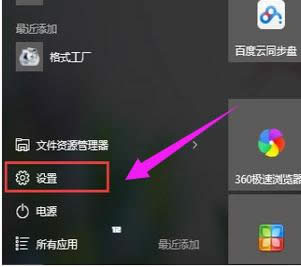
打印机图解详情-1
在“设置”界面选择“设备”。
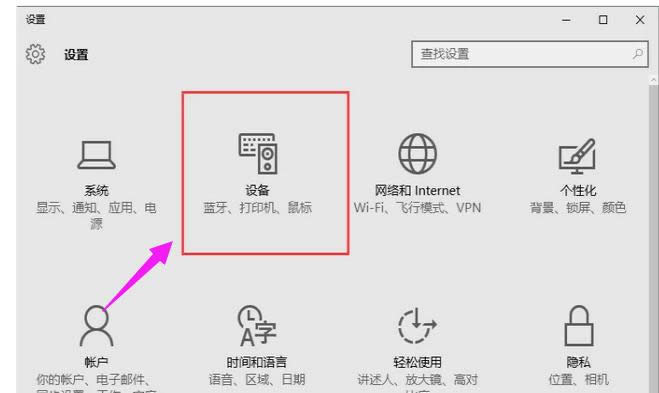
电脑打印机图解详情-2
选择点击“打印机和扫描仪”。
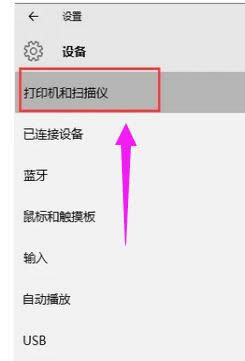
添加打印机图解详情-3
点击“添加打印机或扫描仪”。
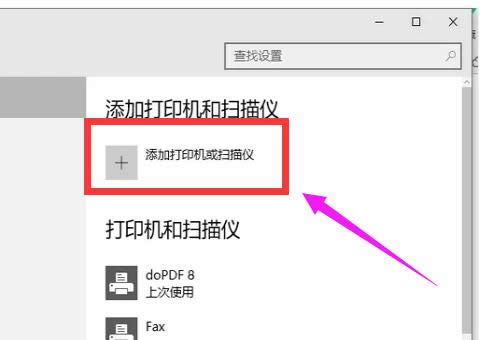
电脑打印机图解详情-4
如果有的话可以搜索到,直接添加即可。
如果搜不到,也可以手动添加,点击“我需要的打印机不在列表中”。
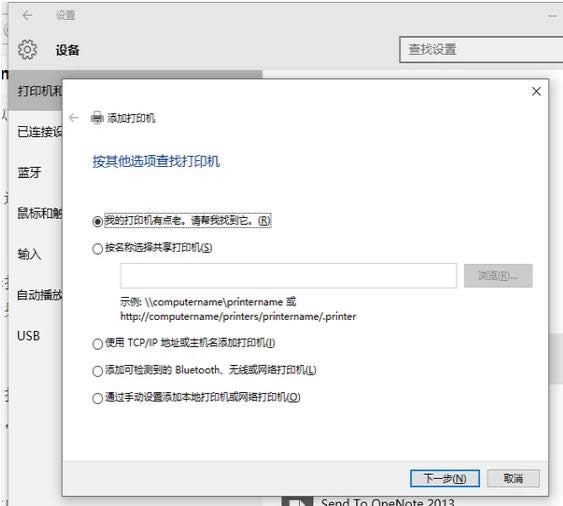
添加打印机图解详情-5
选择“通过手动设置添加本地打印机或网络打印机”。
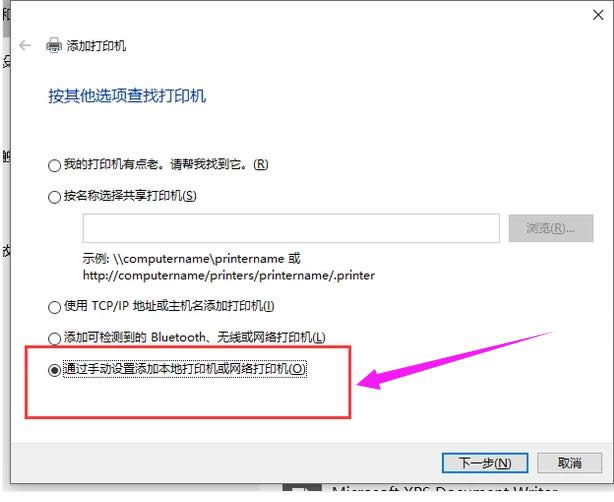
打印机图解详情-6
选择打印机的端口。
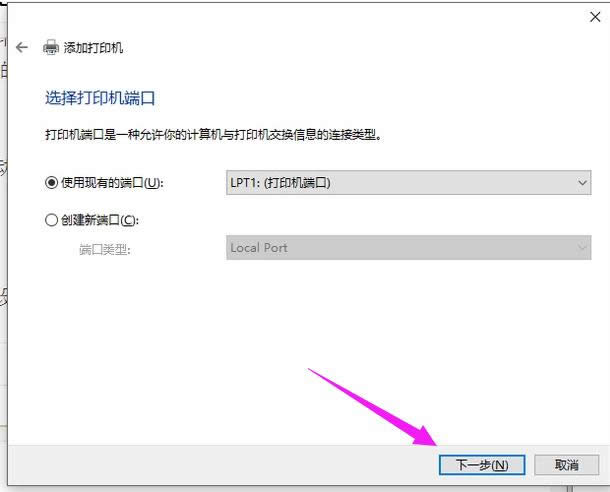
添加打印机图解详情-7
安装打印驱动程序。
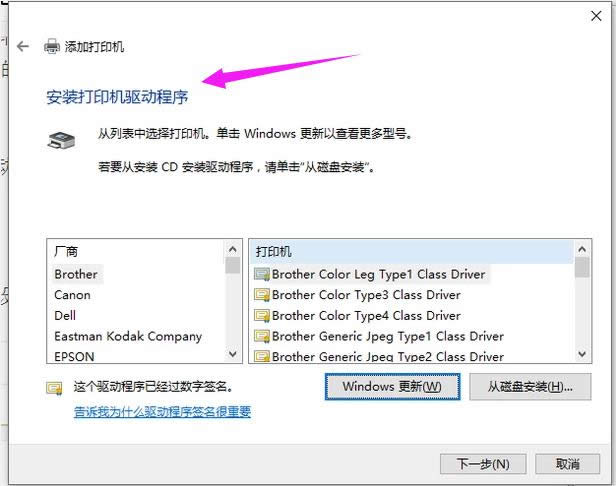
添加打印机图解详情-8
键入打印机的名称。
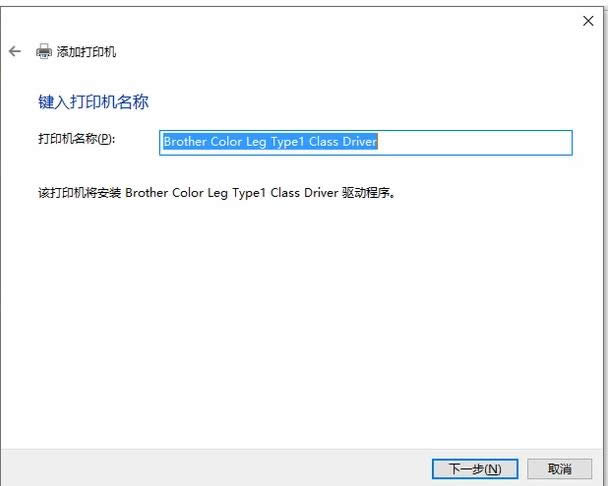
电脑打印机图解详情-9
按需设置是否共享打印机,单击“下一步”按钮。
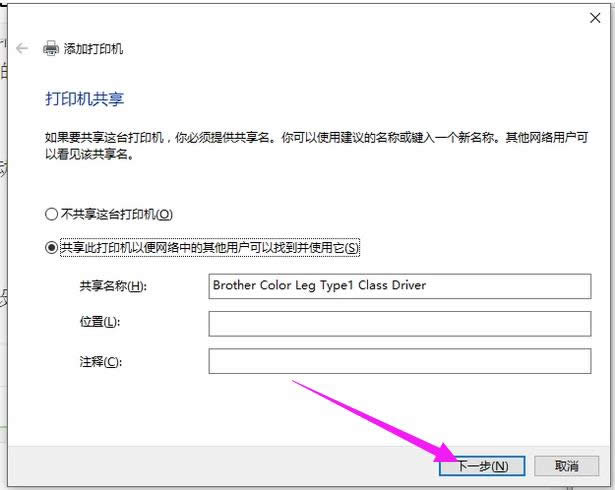
打印机图解详情-10
设置是否默认打印机,单击“完成”按钮即可。
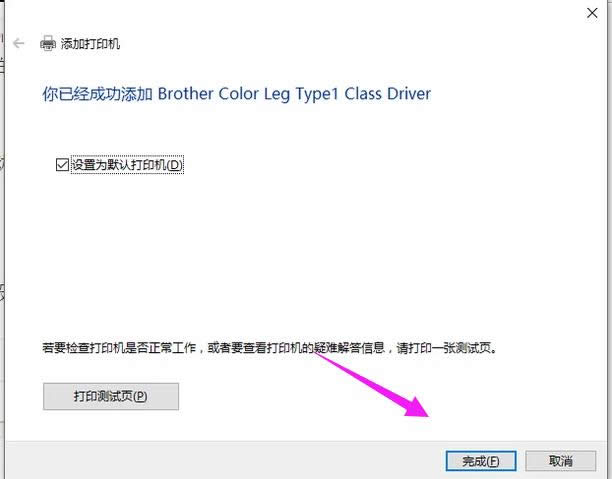
添加打印机图解详情-11
以上就是添加打印机的流程了。
蓝牙键盘顾名思义就是利用蓝牙然后把键盘移到有效范围内可以使用的键盘,它十分好用,但是想要使用它系统
办公离不开各种资料的打印,通常我们办公一般都会使用到打印机这个外设,为了更高效的利用资源,我们可以
本站发布的ghost系统仅为个人学习测试使用,请在下载后24小时内删除,不得用于任何商业用途,否则后果自负,请支持购买微软正版软件!
如侵犯到您的权益,请及时通知我们,我们会及时处理。Copyright @ 2018 斗俩下载站(http://www.doulia.cn) 版权所有 xml地图 邮箱: